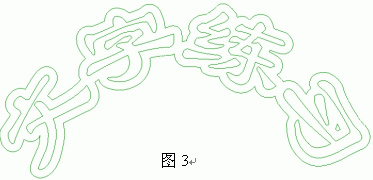在CAM软件的运用中,文字的使用是比较普遍的,你可以利用文字功能在需要的地方做凸雕或凹雕,除了使用一些专业的雕刻软件之外,利用EdgeCAM也能帮你轻松完成这类工作。
一、文字的放置
在使用中,我们在设计模式下完成文字的放置。文字的命令是:建模->文字。使用命令后,跳出“建立文本特征”对话框(图1)。这里可以看到EdgeCAM提供了两种文字,分别是矢量文字和TrueType文字,使用过程中,可以任选其一。
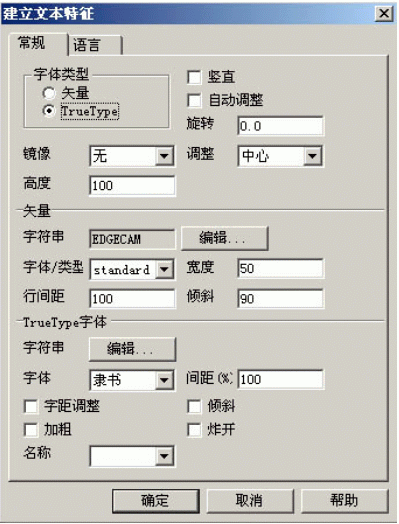
图1
对于这两种文字都可以进行的镜像、高度、大小、自动调整、旋转、调整位置等设置,其含义为:
镜像:沿着文字关键点的位置进行水平、垂直方向上形成镜像文字。
高度:输入文字的大小。
竖直:文字的方向。
自动调整:根据输入的长方形调整文字的位置。
旋转:以关键点为中心,调整文字的角度。
调整:按需要,把关键点放置在文字的左、中或右的位置上。
名称:根据需要,给定文字的名称,可以不给定。
矢量文字,根据给定的字符串,得到线形的文字,它的文字只可以是字母和数字。在加工使用中,一般用于数字、字母的凹雕。
TureType字体,根据给定的字符串,得到的是线框形文字,在文字的使用时,调用的是计算机的系统带的字体。因此,可以通过在计算机上增加各种字库来满足需要。在使用时,各种调整的功能,如文字间的距离、加粗、倾斜、字距调整都类似于word软件的操作命令,炸开则可以把字符串进行打散成线段方式。当然,炸开后不允许再次以文字方式进行编辑修改文字,在使用时,一般建议不要炸开,如果需要线段方式时,做一个偏移就可以得到。
确定文字后,就可以把文字在窗口内输入。输入时,如果选上了自动调整,则利用两点构成的长方形来确定文字的关键点,否则,鼠标输入的就是关键的位置。
另外,在使用时候,还可以通过读入AutoCAD中的二维文字来实现文字的输入,这样就可以省去建立文字模型的过程
二、文字的调整
在实际使用时,往往需要调整文字的大小、形状、位置等等。有时候可能需要做些圆弧分布的文字,这时候,我们就需要利用EdgeCAM一些特定功能进行文字特征的调整。
首先,在文字的变化和调整上,EdgeCAM提供了文本特征对话框(图2),只要双击要编辑的文字,就可以得到对应文字的文本特征对话框。该对话框的内容和文字的对话框的内容基本相同,用于根据实际需要来调整文字的各种参数,如果需要调动文字的位置,则可以采用坐标输入或自动调整来进行调整。显示选项中,用于调整文字的线型、颜色和图层。
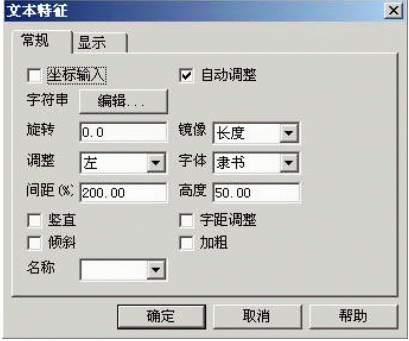
图2
同样,利用软件给定的移动,旋转、比例以及偏置命令,我们也可以修改文字的位置、角度、大小和粗细。
值得注意的是,在做圆弧型排列的文字时,对于矢量文字,我们可以通过旋转(带复制)方式来得到文字对应的位置,然后进行修改文字进行得到需要的排列文字,但对于TureType字体,由于该字体的文字有对应的关键点值,因此在旋转后修改文字时候,会出现文字位置回到原来位置的现象。对此,我们在调整时,可以先修改文字,然后再进行文字的旋转(带复制)。然后在原文字上,再修改,再旋转(带复制),这样,需要几个字,进行几次的以上操作就可以完成了。当然,我们也可以先把位置定好,然后给文字的方式进行排列文字。例如:我们可以给出一个点,然后把该点进行旋转(带复制),这时候就可以得到分布整齐的点,然后,我们把这些点作为我们输入文字的关键点进行文字的输入,然后调整文字的字符串和角度,就可以得到对应的样式。后一种方式虽然在输入时有一定的过程,但对于一些变化形状的文字都可以使用。
用文字的偏置,可以让我们得到一些加粗或变细的文字,该命令在碰到文字相交的时候,它会帮你进行自动的剪除掉相交文字相交的部位,得到如图3样式的形状,在有需要该样式时,就可以采用这种办法,如果一定要整个文字,在输入文字时,把它炸开就可以解决这问题了。